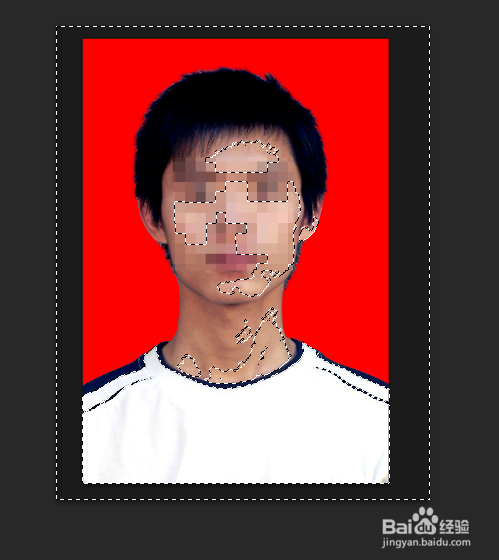1、把需要更换背景的照片拖到PS里面,用魔棒选择工具选出背景,把前景色调成红色,ALT+DELETE进行填充。
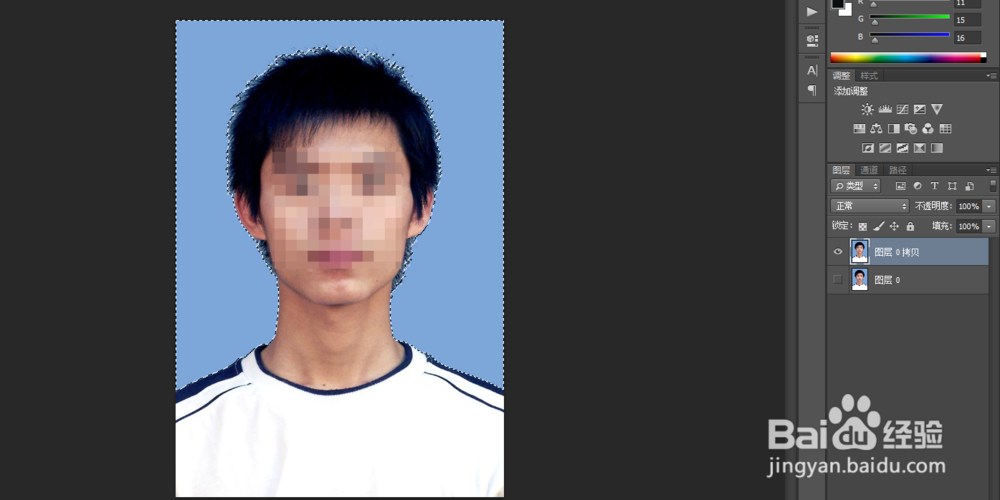
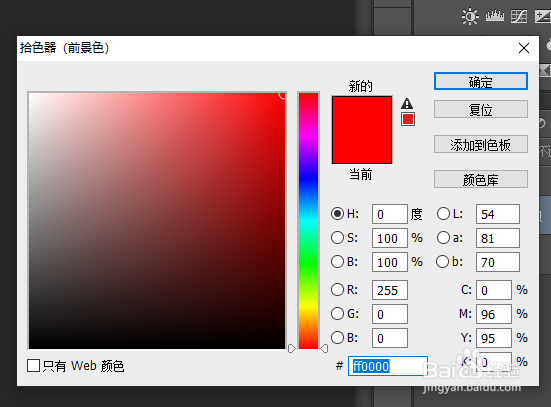
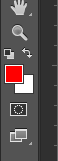
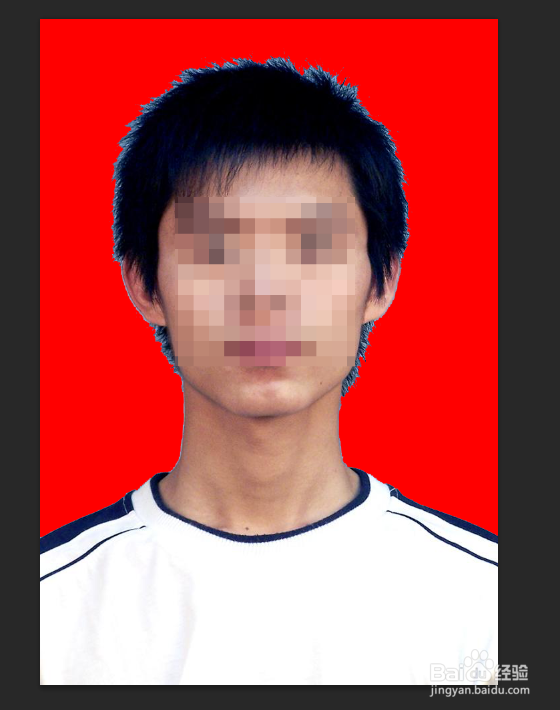
2、这时候我们看到,蓝色的背景变成了红色,但是头发边缘还有夹杂的蓝色,需要进一步进行处理,用画笔工具调节透明度和流量就可以轻松搞定。
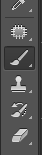

3、想要去除的部分,透明度和流量就调节高一点,想要保留的部分就尽可能降低透明度和流量,用画笔在头发边缘细心涂抹,达到你想要的柔和效果为止。
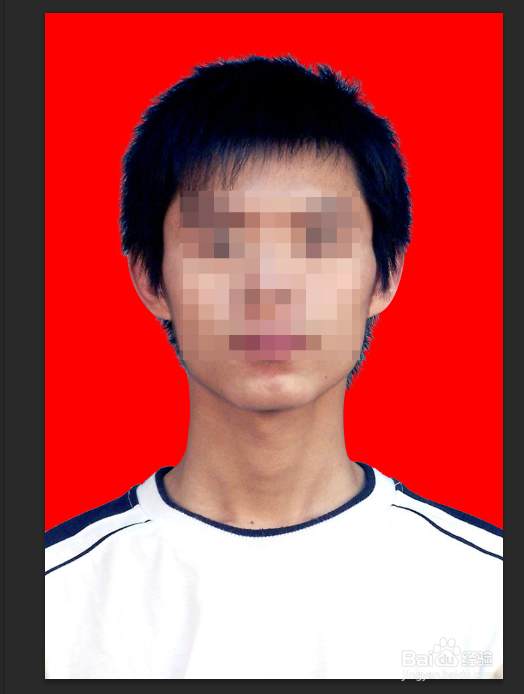

4、如果你想把细节调整的更自然,用画笔调节好后,你还可以用选择工具,选择头发的边缘部分,调整色阶,让头发颜色和背景更融合。

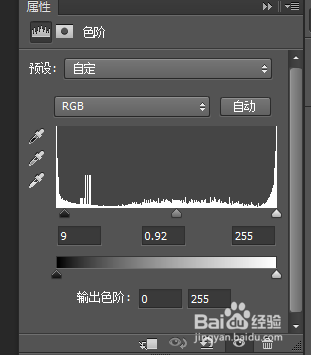
5、最后,你可以调节一下图像的高光和阴塘垛獯鹤影部分,让明暗更有层次感,ctrl+alt+2选择高光部分,过亮就籽疙牢阖调节一下曲线变暗一点,ctrl+shift+i反向选择图像偏暗的部分,如果过暗,就用曲线工具调节,让它亮一点,经过自己的反复调节,画面整体效果会越来越好。